OCR文字識別軟體中怎麼將圖片區域性文字識別出來
阿新 • • 發佈:2018-11-28
不知道有沒有人和小編一樣電腦中儲存了一些帶有文字的圖片,有時候需要將圖片中的區域性文字提取出來,這就需要使用到圖片轉文字軟體去進行區域性文字識別了,怎樣去操作呢?一起來學習下。
工具:電腦
迅捷OCR文字識別軟體https://www.xunjiepdf.com/ocr
實用係數:☆☆☆☆☆
推薦理由:該軟體採用先進的OCR識別技術,可以輕鬆的實現文件數字化,同時提供線上識別功能,使用者可以線上識別檔案可以隨時隨地的完成工作。
具體操作步驟:
步驟一、為了實現對圖片區域性文字識別的操作,我們需要搜尋下載一個迅捷OCR文字識別軟體到自己的電腦中去,這是接下來使用到的工具。
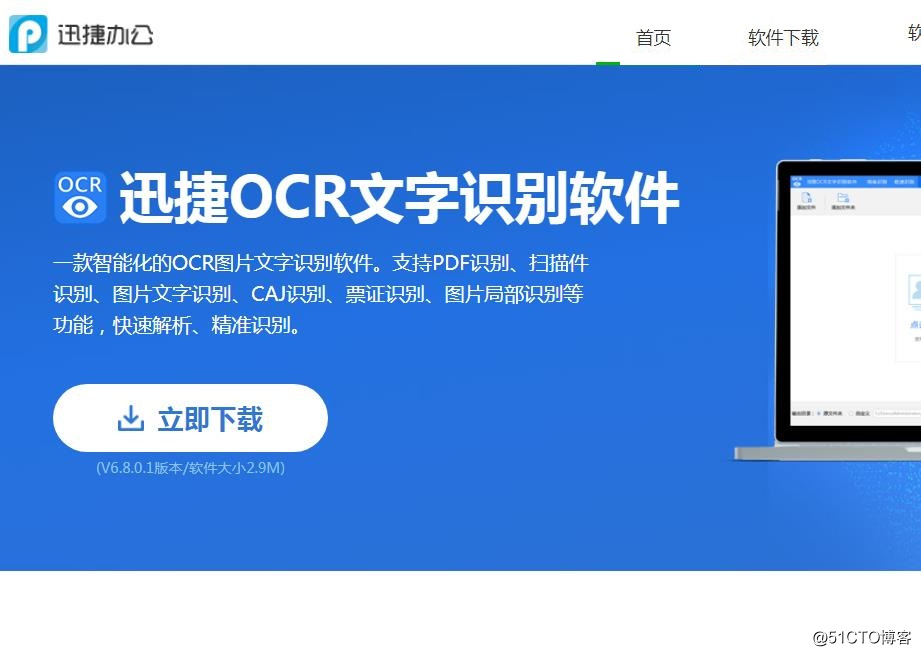
步驟二、安裝好軟體之後將其開啟,切換到圖片區域性識別選項,點選新增檔案按鈕選擇一張圖並開啟。
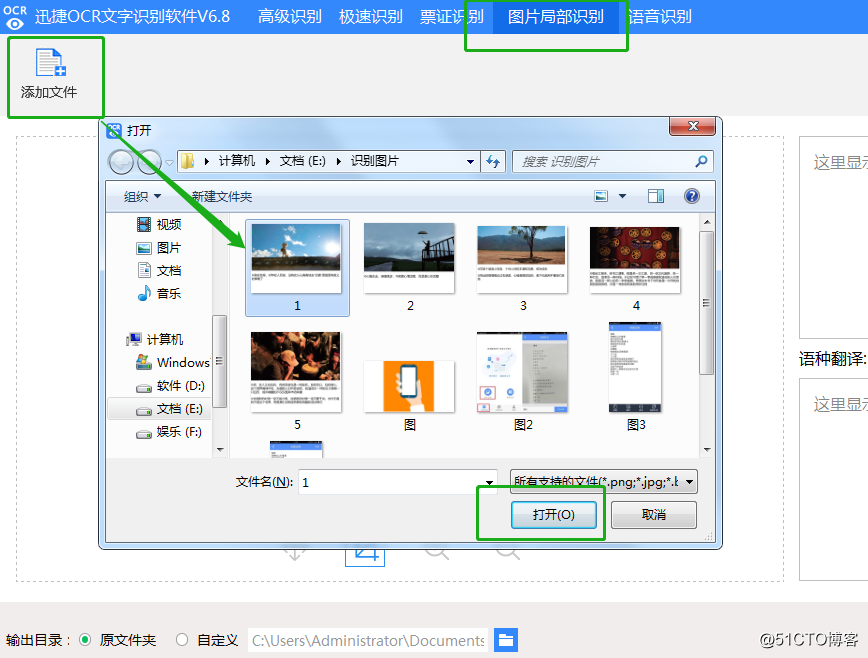
步驟三、待圖片新增進來後,利用下方的工具可以實現圖片區域性區域的“移動”“框選識別”“放大”“縮小”的操作。
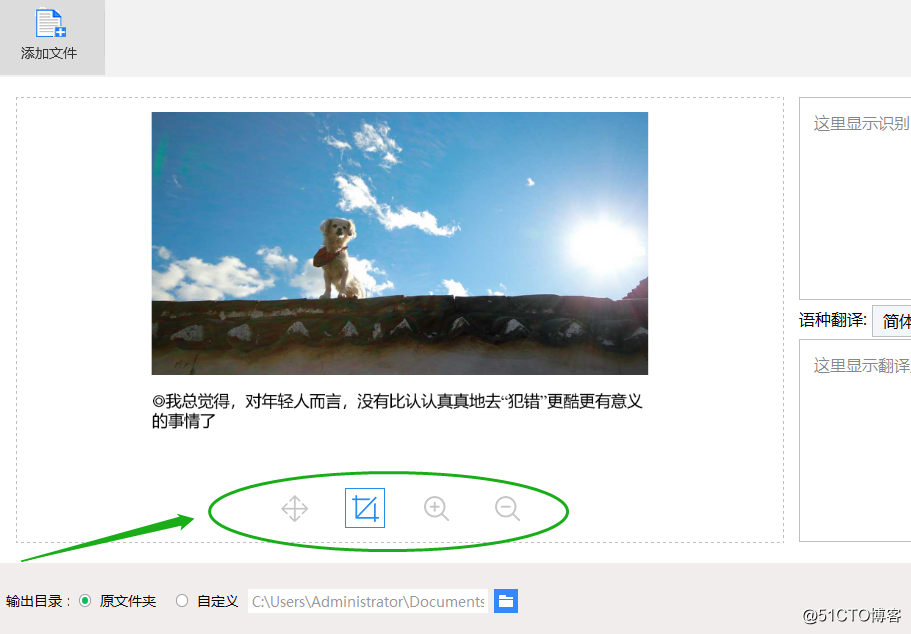
步驟四、在軟體下方還可以更改一下檔案的輸出目錄,根據自己的需要來選擇將檔案儲存在電腦中什麼地方,方便識別後的查詢。
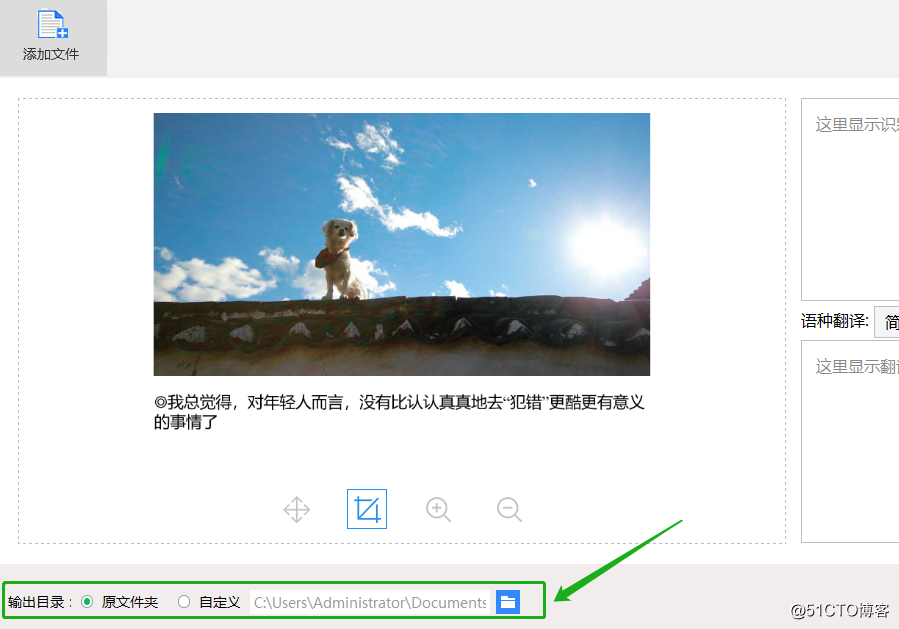
步驟五、待相應的圖片調整完以後,利用“框選識別”工具對需要進行識別的圖片文字區域進行剪裁,如圖所示:
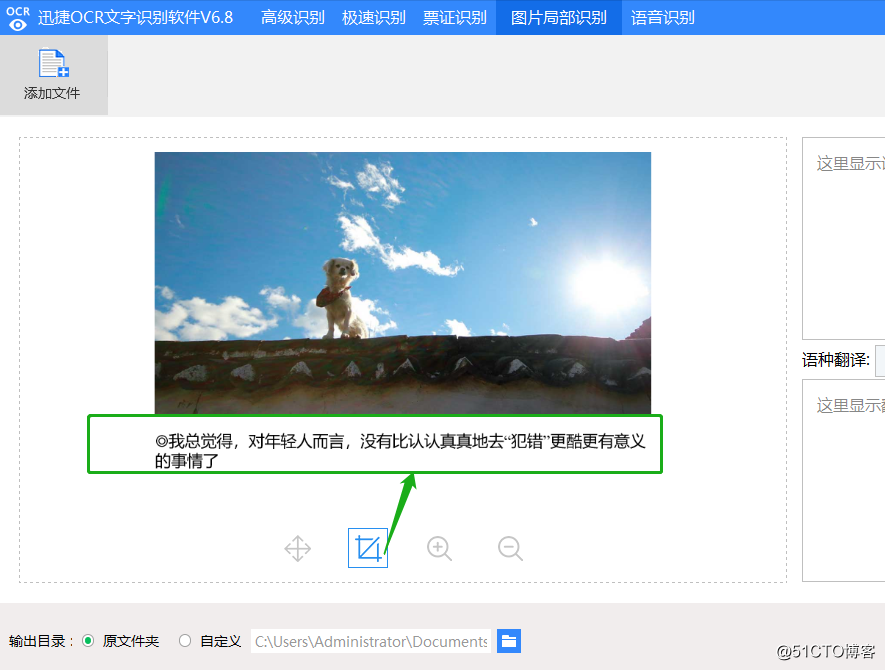
步驟六、之後將自動對所框選的區域進行文字識別操作,識別完成之後,提取出來的文字就會顯示在右邊的方框裡面了。
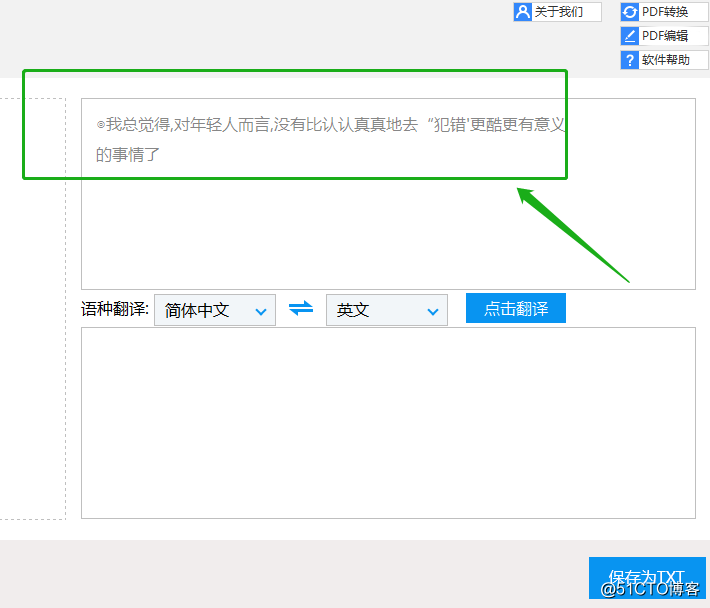
步驟七、想要儲存的話,即可點選右下角儲存為TXT按鈕,將會儲存到TXT檔案裡面並自動彈出該檔案。
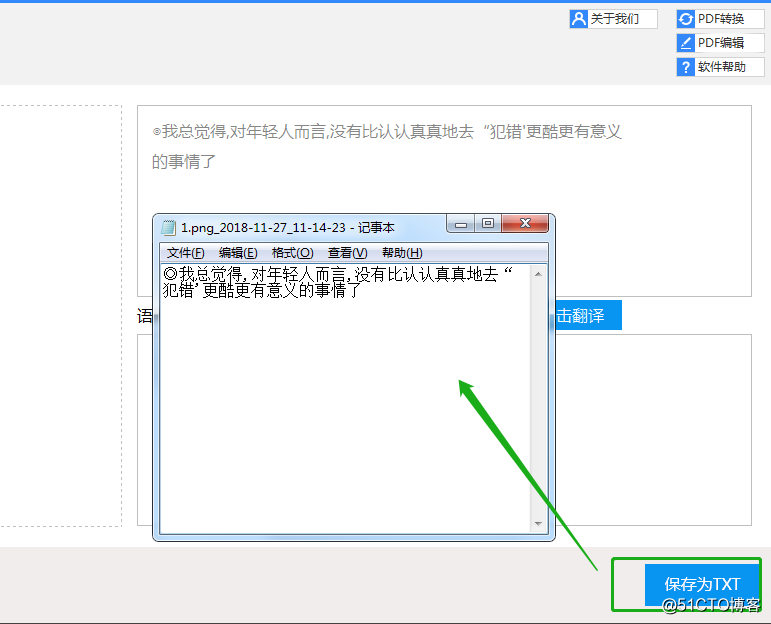
將圖片區域性識別出來的步驟進行到這裡就全部結束了,操作的方法也很簡單,有需要的朋友可以嘗試操作一下。
